如何在 Excel 中為“是”或“否”答案建立餅圖
餅圖是一種有效的視覺化工具,可以讓您以易於理解的方式展示事實。在本教程中,我們將逐步引導您完成建立餅圖的過程,該餅圖旨在顯示“是”和“否”回覆的分佈。無論您是在處理調查結果、投票資料還是任何其他型別的分類資料,餅圖都可以幫助您直觀地傳達您的發現。透過仔細遵循提供的分步說明,您將學習如何組織資料、建立餅圖、更改其外觀以及清晰地解釋您的觀察結果。
本教程無需任何先前的 Excel 經驗。我們將涵蓋從準備資料到建立餅圖的最終潤色的一切內容。因此,讓我們開始並瞭解如何使用 Excel 建立一個有指導意義且引人注目的餅圖,以顯示“是/否”答案!
為“是/否”答案建立餅圖
在這裡,我們將首先計算“是”和“否”的數量,然後建立圖表以完成任務。因此,讓我們看看一個簡單的過程,瞭解如何在 Excel 中為“是/否”答案建立餅圖。
步驟 1
考慮一個 Excel 表格,其中包含“是”或“否”值,類似於下圖。
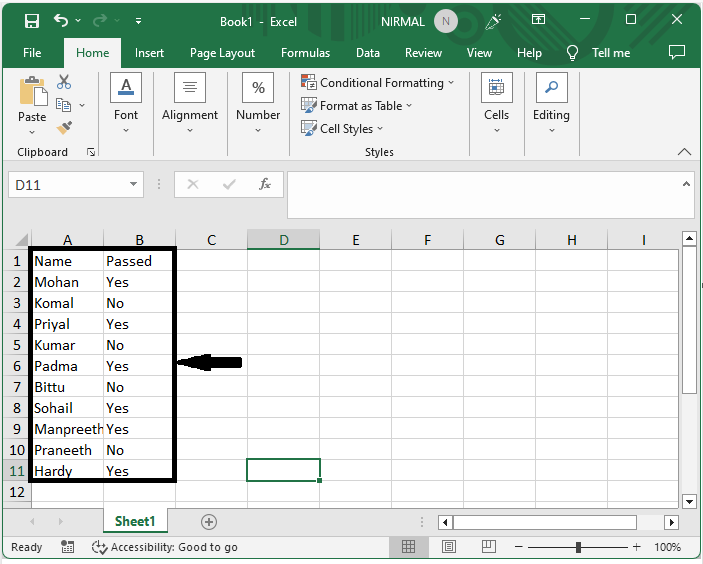
步驟 2
首先,單擊一個空單元格,並輸入公式 =COUNTIF($B$2:$B$11,D2),然後單擊 Enter 以獲取第一個值。然後使用自動填充柄向下拖動。
空單元格 > 公式 > Enter > 拖動。

步驟 3
然後選擇單元格範圍,單擊“插入”,然後選擇“餅圖”。
選擇單元格 > 插入 > 餅圖。

這就是您如何在 Excel 中為“是”或“否”答案建立餅圖的方法。
結論
在本教程中,我們使用了一個簡單的示例來演示如何在 Excel 中為“是/否”答案建立餅圖,以突出顯示特定資料集。

廣告

 資料結構
資料結構 網路
網路 關係型資料庫管理系統
關係型資料庫管理系統 作業系統
作業系統 Java
Java iOS
iOS HTML
HTML CSS
CSS Android
Android Python
Python C 程式設計
C 程式設計 C++
C++ C#
C# MongoDB
MongoDB MySQL
MySQL Javascript
Javascript PHP
PHP